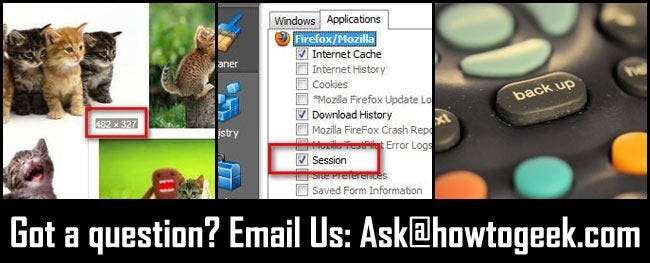
Mỗi tuần một lần, chúng tôi làm tròn một số câu hỏi của độc giả mà chúng tôi đã trả lời gần đây và giới thiệu chúng. Tuần này, chúng ta sẽ xem xét cách luôn hiển thị kích thước hình ảnh trong Google Hình ảnh, duy trì các tab trình duyệt khi sử dụng CCleaner và những gì cần sao lưu khi tạo tệp sao lưu Windows của bạn.
“Hiển thị kích thước” làm chế độ xem mặc định trong Google Hình ảnh

Kính gửi How-To Geek,
Tôi sử dụng tìm kiếm hình ảnh của Google rất nhiều, nhưng mỗi lần tôi đến đó, tôi phải thực hiện thêm một bước là không chỉ nhấp vào tùy chọn “hiển thị kích thước”, mà trước tiên cần phải cuộn xuống để tìm tùy chọn menu này. Đó là 2 bước và tạm dừng để làm mới trang mỗi lần.
Có cách nào tôi có thể đặt "kích thước hiển thị" làm cài đặt mặc định không?
Trân trọng,
Tìm kiếm hình ảnh trong Idaho
Kính gửi Tìm kiếm Hình ảnh,
Bạn có thể làm một số điều khác nhau để đạt được kết quả mà bạn đang tìm kiếm. Rất tiếc, không có tùy chọn menu tùy chọn nào để bật cài đặt này vĩnh viễn. Ngoại trừ rằng bạn có thể làm hai điều. Bạn có thể cuộn xuống cuối kết quả tìm kiếm Hình ảnh của Google và nhấp vào liên kết “Chuyển sang phiên bản cơ bản”, liên kết này sẽ chuyển bạn về giao diện cũ hiển thị các kích thước hình ảnh bên dưới hình ảnh. Nó sẽ giữ nguyên như vậy trong phần thời gian còn lại mà bạn sử dụng Google Hình ảnh trong phiên đó. Đây là một bản sửa lỗi tạm thời và việc nhấp vào nó mỗi phiên sẽ nhanh chóng cũ đi.
Kỹ thuật thứ hai, mà bạn có thể sử dụng trong Firefox, Chrome và các trình duyệt khác cho phép các công cụ tìm kiếm tùy chỉnh, là tạo một tìm kiếm tùy chỉnh chỉ dành cho các hình ảnh có kích thước hiển thị. Bằng cách này, bạn có thể giữ giao diện mới của Google Hình ảnh nhưng đạt được kết quả như mong muốn. Để thực hiện việc này trong Google Chrome, chẳng hạn, bạn nhấp chuột phải vào thanh địa chỉ, chọn “Chỉnh sửa công cụ tìm kiếm” từ trình đơn ngữ cảnh và sau đó, khi bạn đang ở trong danh sách công cụ tìm kiếm trong trình đơn tùy chọn, hãy tạo một mục nhập trông giống như vậy:
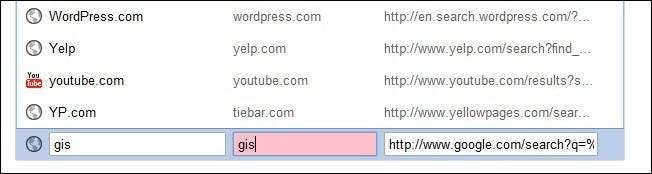
Đối với URL trong hộp thứ ba, hãy nhập văn bản này http://www.google.com/search?q=%s&hl=en&tbm=isch&prmd=imvns&source=lnt&tbs=imgo:1&sa=X (nhờ vào SRTFilter trong Diễn đàn Trợ giúp Tìm kiếm của Google cho chuỗi tìm kiếm đó). Bây giờ khi bạn nhập “gis yourquery” vào thanh địa chỉ, bạn sẽ nhận được tìm kiếm Hình ảnh Google tùy chỉnh với các kích thước hình ảnh đã được bật.
Hy vọng rằng trong tương lai, nó sẽ có sẵn dưới dạng tùy chọn chuyển đổi trong chính Tìm kiếm Hình ảnh của Google, nhưng hiện tại, bạn sẽ có một từ khóa tùy chỉnh sẽ lấp đầy khoảng trống một cách độc đáo.
Bảo tồn các tab trình duyệt khi sử dụng CCleaner
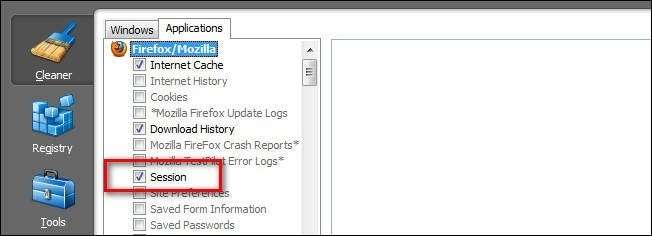
Kính gửi How-To Geek,
Khi tôi sử dụng CCleaner, tôi sẽ mất tất cả các tab Firefox đã lưu! Làm cách nào để ngăn điều này xảy ra? Ngoài ra, Internet Explorer 9 dường như không bao giờ lưu các tab của tôi, việc sử dụng CCleaner hay không.
Làm cách nào để giữ các tab của tôi giữa các phiên duyệt web? Cứu giúp!
Trân trọng,
Tabless ở Toledo
Kính gửi Tabless,
Có vẻ như bạn có hai điều riêng biệt đang diễn ra ở đây. Đầu tiên, CCleaner đang xóa các tab Firefox của bạn. Thứ hai, Internet Explorer hoàn toàn không lưu các tab.
Về vấn đề với Firefox: FF được sử dụng để lưu trữ các tab đã nhớ bên ngoài dữ liệu phiên. Bây giờ nó lưu trữ dữ liệu tab bên trong dữ liệu phiên. Lần tới khi bạn chạy CCleaner, hãy nhớ nhấp vào tab Ứng dụng và bỏ chọn “Phiên” trong Firefox / Mozilla.
Bây giờ đã có trên Internet Explorer 9. Tin xấu là: không có sự bảo toàn tab giữa các phiên. Tính năng đó đã có trong các phiên bản trước của Internet Explorer nhưng đã biến mất trong IE9. Firefox, Chrome, Opera và các trình duyệt hiện đại khác có tính năng này, vì vậy chúng tôi hơi khó hiểu tại sao nó bị xóa. Điều gần nhất có trong IE9 là khả năng lưu các nhóm tab và sau đó mở chúng, tất cả cùng nhau, vào một thời điểm nào đó trong tương lai. Làm điều này mỗi khi bạn kết thúc và bắt đầu một phiên duyệt web sẽ là một khó khăn rất lớn. Hiện tại, nếu tính năng này quan trọng đối với quy trình làm việc của bạn, chúng tôi khuyên bạn nên sử dụng một trình duyệt khác.
Những gì cần sao lưu trên máy Windows của bạn

Kính gửi How-To Geek,
Tôi đã mua một ổ đĩa ngoài để sao lưu các tệp quan trọng từ máy tính Windows của mình nhưng tôi không chắc chắn chính xác, ngoài Tài liệu của tôi, tôi phải sao lưu những gì? Tôi đã nghe nói về sao chép đĩa, nhưng tôi không thực sự muốn tạo một bản sao hoàn hảo từng chút một của đĩa. Tôi chỉ muốn sao lưu các tệp quan trọng để có thể truy cập chúng từ một máy khác (và thậm chí có thể khôi phục máy của tôi) trong trường hợp bị lỗi.
Trân trọng,
Sao lưu nhầm lẫn trong Buena Vista
Gửi sao lưu bối rối,
Bạn không đơn độc trong toàn bộ bối rối về bản sao lưu (nhiều người không chỉ bối rối về những gì cần sao lưu mà thậm chí là sao lưu). Chúng tôi khuyên bạn nên kiểm tra hướng dẫn của chúng tôi để sao lưu tệp dành riêng cho Windows tại đây .
Trong khi đang cân nhắc việc tăng cường các kế hoạch sao lưu của mình, bạn có thể muốn lưu ý đến Windows Home Server cho các nhu cầu sao lưu trong tương lai. Nó hoạt động tuyệt vời để đóng gói một hộ gia đình chỉ sử dụng Windows và khôi phục sau khi một trong các máy khách gặp sự cố chỉ trong tích tắc. Bạn có thể kiểm tra hướng dẫn cài đặt Windows Home Server của chúng tôi tại đây .
Bạn có một câu hỏi cấp bách về công nghệ? Gửi cho chúng tôi một email tại [email protected] và chúng tôi sẽ cố gắng hết sức để trả lời nó.







